1.在Windows 10桌面上,右键单击桌面上的“此计算机”图标,然后在弹出菜单中选择“管理”菜单项。
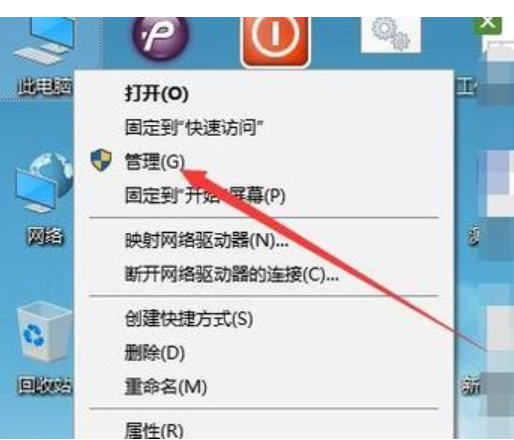
2.接下来,计算机管理窗口将打开,并在窗口中找到任务计划程序设置。
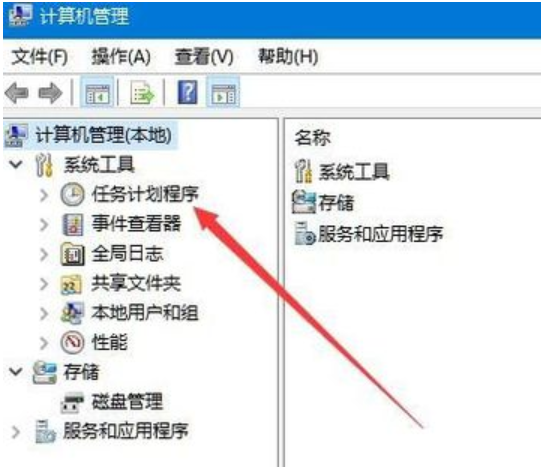
3.然后单击以依次展开“任务计划程序/任务计划程序库/ Microsoft / Windows”设置项。
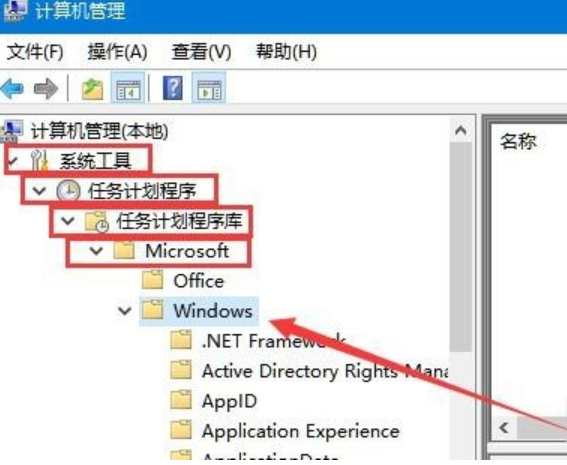
相关影片资源迅雷下载推荐
win10亮度调节在哪里(windows10系统设置自动调节光线的方法)
4.接下来,在打开的Windows设置菜单中单击“ TextServicesFramework”菜单项,然后在右侧窗口中可以看到MsCtrMonitor设置项。
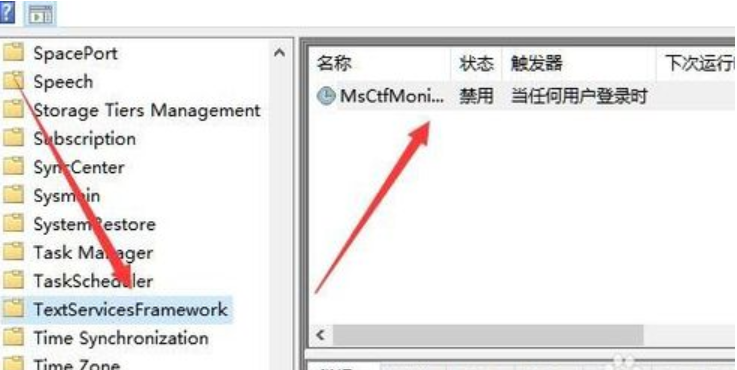
5.右键单击MsCtrMonitor设置项,然后在弹出菜单中单击“启用”菜单项。
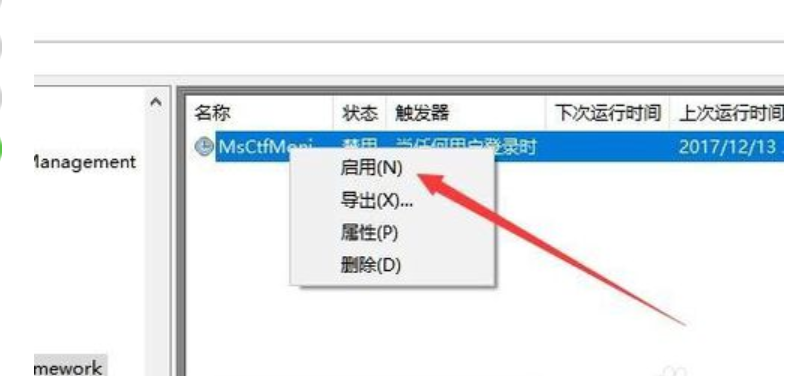
6.然后单击MsCtrMonitor设置项目,然后单击右侧窗口中的“运行”快捷链接,以便在切换输入法时可以正常使用它。
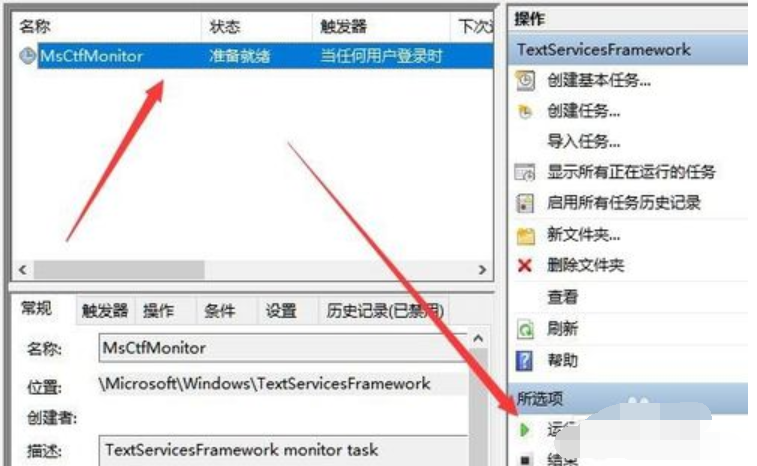
相关影片资源迅雷下载推荐
文件夹批量重命名(怎么快速批量修改文件夹名称)
版权声明:除非特别标注,否则均为本站原创文章,转载时请以链接形式注明文章出处。

